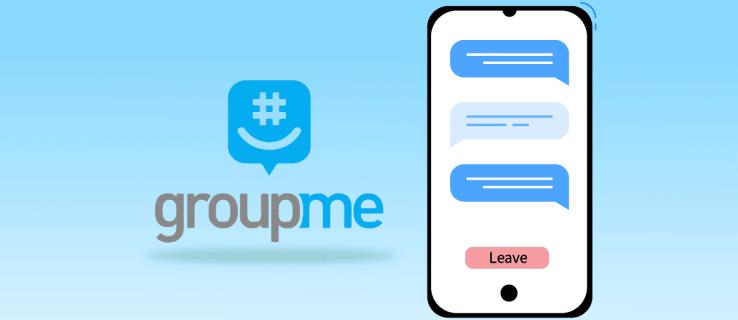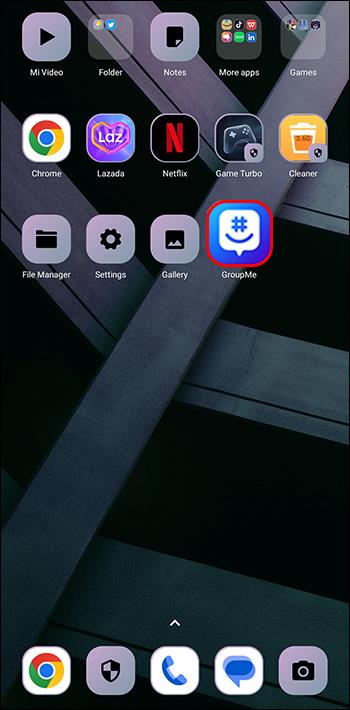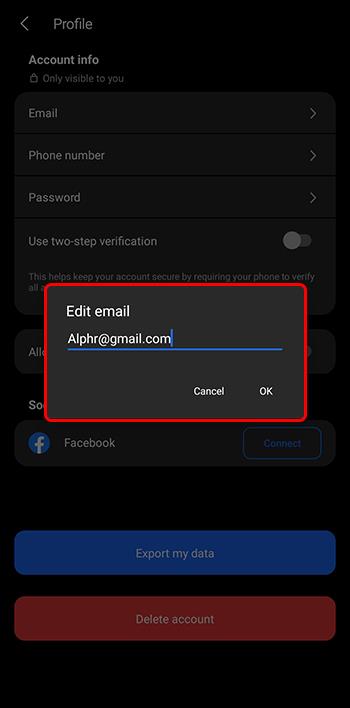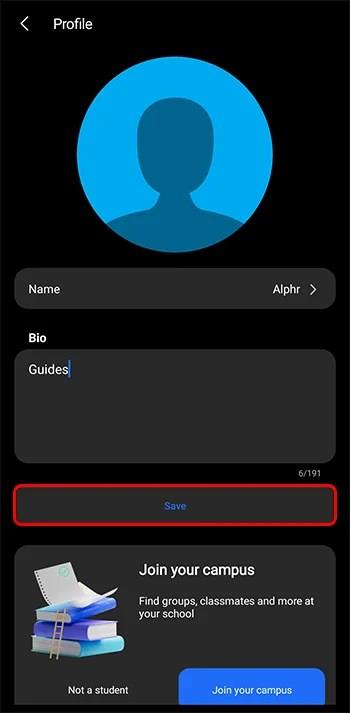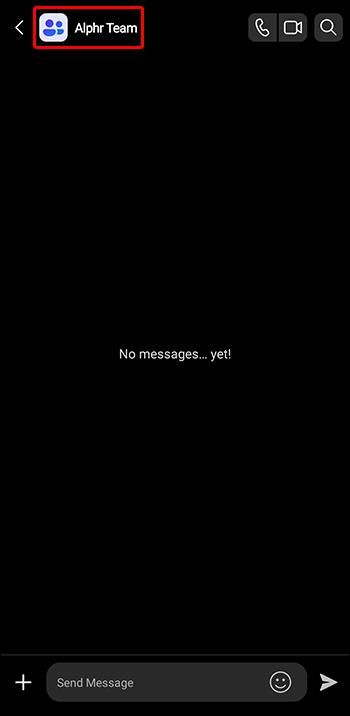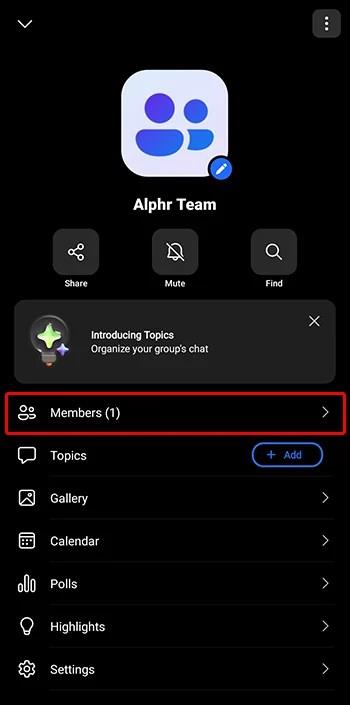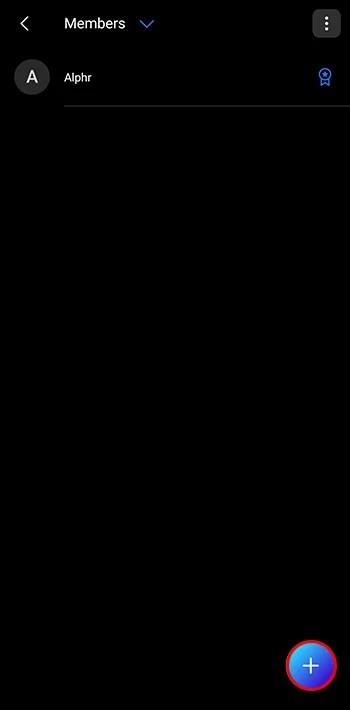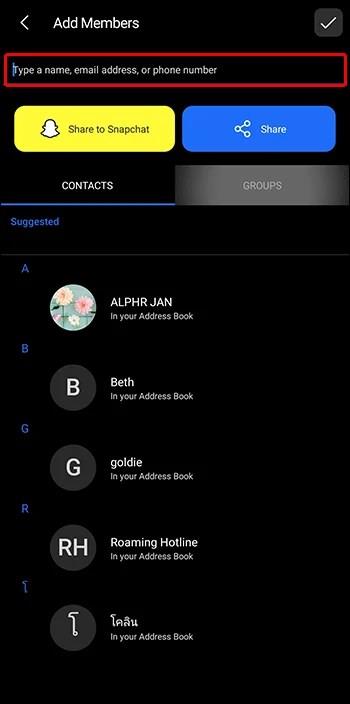Če ste redni uporabnik GroupMe, boste morali posodobiti svoje kontaktne podatke, če se odločite spremeniti svoj e-poštni naslov. V nasprotnem primeru lahko zamudite posodobitve, sporočila ali druge pomembne informacije. Na srečo lahko svoje osebne podatke posodobite v le nekaj preprostih korakih.
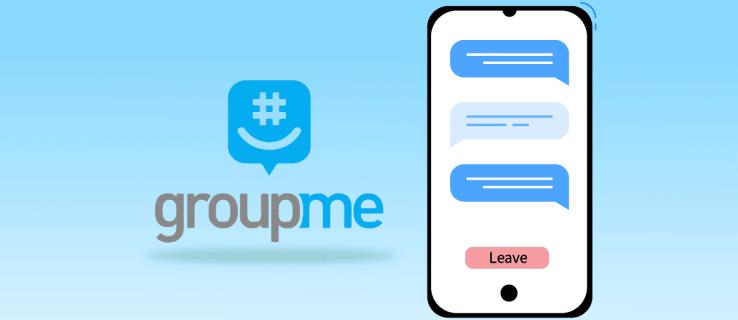
Preberite, če želite izvedeti več o tem, kako spremenite svoj e-poštni naslov s GroupMe.
Posodobite svoj e-poštni naslov
Kot že omenjeno, lahko povzroči težave, če ne posodobite svojega e-poštnega naslova na GroupMe. Ne samo, da ne boste vedeli, ali se nekdo pridruži ali zapusti skupini, ne boste vedeli, kdaj nekdo posodobi svojo profilno sliko. GroupMe vam pošilja e-poštna obvestila o pomembnih spremembah, da boste obveščeni.
Če želite posodobiti svoj e-poštni naslov, sledite tem korakom, če uporabljate napravo Android ali iPhone:
- Odprite aplikacijo GroupMe v svoji napravi.
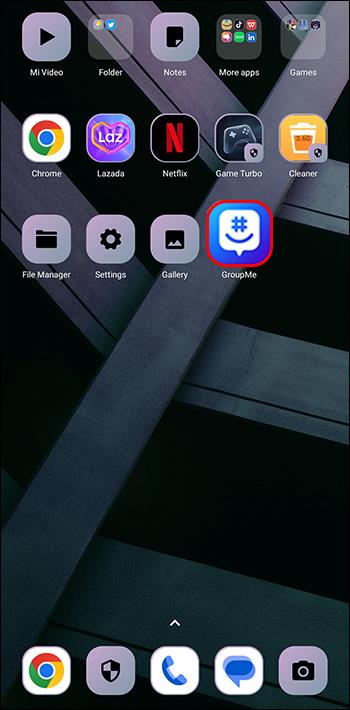
- Pojdite na svojo profilno sliko.

- Tapnite »Profil« in nato izberite »E-pošta«.

- Vnesi svoj elektronski naslov.
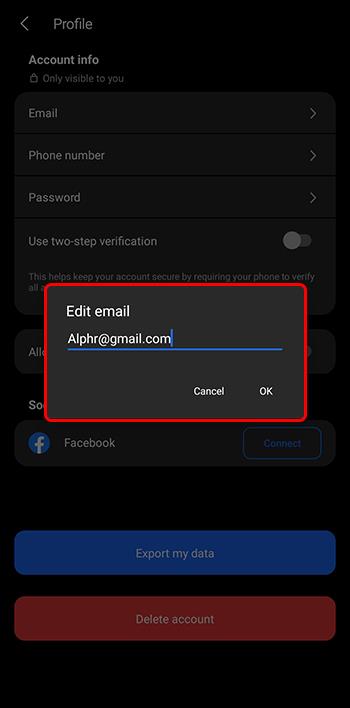
GroupMe vas bo obvestil o spremembah, ki ste jih naredili v računu, tako da vam bo poslal e-pošto na vaš novi račun. Z e-pošto vam ni treba storiti ničesar več. To je preprosto obvestilo, da ste uspešno izvedli spremembe.
E-pošto lahko spremenite tudi v brskalniku, če tam uporabljate GroupMe. Postopek je enak:
- Vse kar morate storiti je, da se prepričate, da ste prijavljeni v svoj račun.
- Kliknite na sliko avatarja.

- Izberite »Profil« in posodobite svoje podatke.

- Ko končate, kliknite »Shrani«.
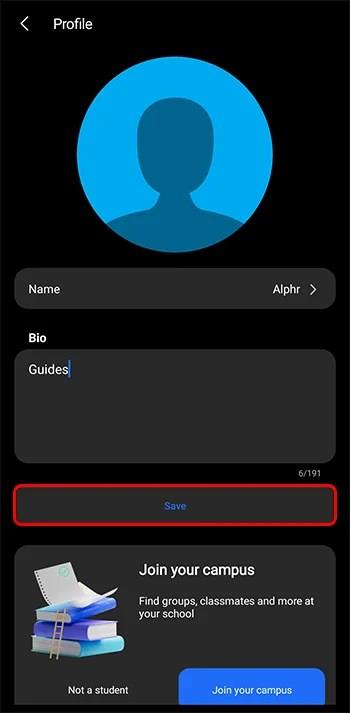
In to je vse, kar morate storiti. V zvezi s spremembami vam bomo poslali e-poštno sporočilo.
Dodajte e-pošto (kontakt)
Lahko tudi pošljete e-pošto GroupMe, da dodate osebo v skupino.
- Vse kar morate storiti je, da odprete klepet in izberete avatar skupine na vrhu.
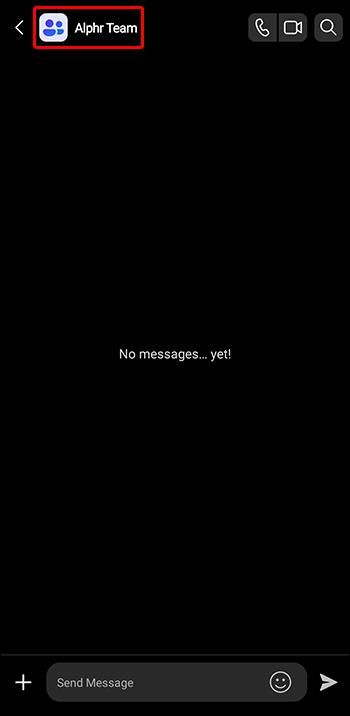
- Izberite »Člani«
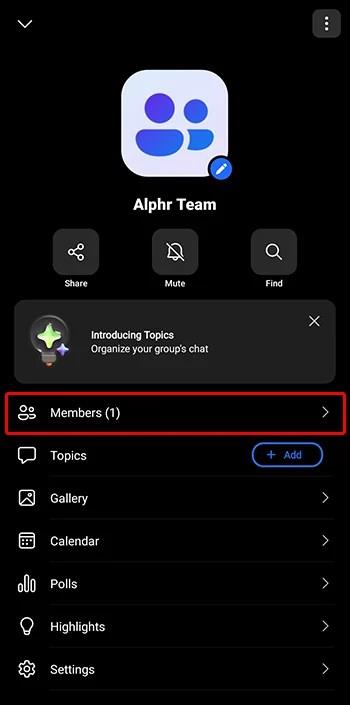
- Dotaknite se ikone + in izberite »Dodaj člane«.
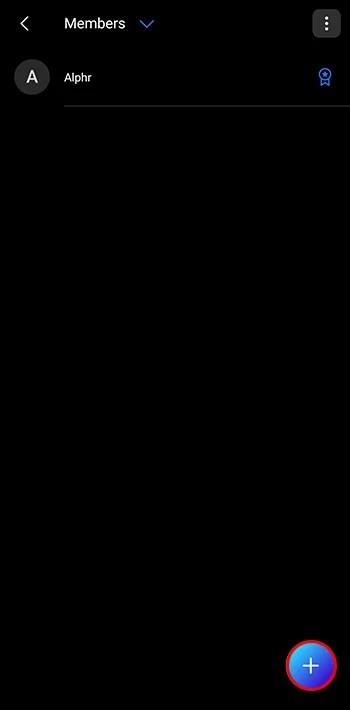
- Dodajte ime in e-poštni naslov osebe, ki jo želite dodati v skupino.
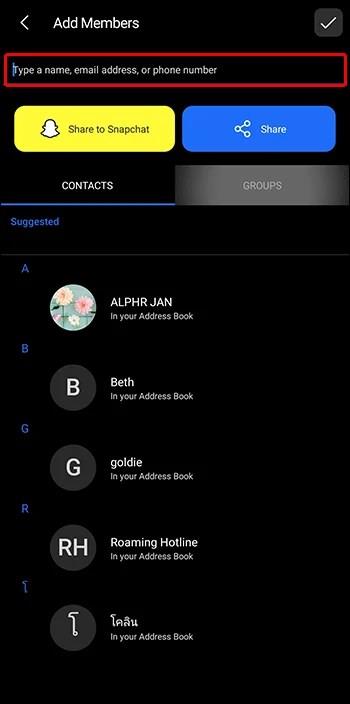
Zakaj spremeniti svoj e-poštni naslov?
Obstaja veliko razlogov, zakaj bi morda želeli spremeniti svoj e-poštni naslov. Recimo, da imate račun z domenami, kot so Yahoo, Hotmail ali AOL. V tem primeru morda ne bo primerno v poklicnem kontekstu. Zakaj? Star je in lahko pomeni, da ste za časom. Uporaba e-pošte s temi domenami za osebno uporabo je v redu, vendar boste morda videti zastareli v profesionalnem okolju.
Če je bil vaš račun ogrožen ali vdrl ali če menite, da je vaša identiteta lahko ogrožena, boste verjetno želeli spremeniti svoj račun. Ne glede na razlog je dobro vedeti, da lahko te podatke preprosto posodobite v svojem računu GroupMe.
Koraki za spremembo e-pošte
Morda boste morali posodobiti svoj e-poštni naslov, vendar potrebujete pomoč, da ugotovite, kje začeti. Preden posodobite svoje podatke GroupMe, upoštevajte naslednje:
- Izberite ustreznega ponudnika elektronske pošte
Gmail, iCloud, Outlook ali Zoho Mail so odlične možnosti. Gmail je najbolj priljubljen ponudnik elektronske pošte po vsem svetu. Kljub temu si lahko ogledate možnosti in ugotovite, katera vam najbolj ustreza. Razmislite, zakaj potrebujete e-pošto in pretehtajte prednosti in slabosti posameznega ponudnika. Na primer, razmislite o ponudniku, ki zagotavlja dvostopenjsko avtentikacijo, kar bo pomagalo ohraniti vaš račun varen. Razmislite o dveh različicah, eno za prijatelje in družino ter drugo za interakcijo z osebami iz vašega dela. Prepričajte se, da razmislite o tem, kaj potrebujete, in pretehtajte svoje možnosti.
Ko izberete novo domeno, ne pozabite ustvariti zapletenega gesla in se izogibajte uporabi istega gesla, povezanega s starim e-poštnim računom. Pravzaprav ne uporabljajte gesla, ki je povezano s katero koli drugo storitvijo, ali se prijavite. To sledi najboljši praksi tako imenovanega upravljanja privilegiranega dostopa.
Nekaj koristnih nasvetov pri menjavi e-pošte
Ne uporabljajte samodejnih odgovorov
Ne vklopite samodejnih odgovorov. Nekateri priporočajo samodejni odgovor za zagotovitev novih informacij o vašem naslovu kot rezervo. Morda bi bilo koristno, če obvestite druge, vendar bo o vašem novem računu obvestilo tudi prodajalce neželene ali neželene pošte, in to so informacije, ki jih ne želite širiti. Poleg tega bi morda želeli o svojem novem računu povedati le nekaterim ljudem, ki stopijo v stik z vami. Zato so morda boljše izbire kot vklop samodejnih odgovorov za nekatere ljudi. Namesto tega lahko ljudi obvestite, da veste, da ste spremenili svoj e-poštni račun.
Izbriši račun
Če razmišljate o brisanju e-pošte, tega ne storite takoj. Upoštevati je treba nekaj stvari, da boste lahko dobili vse bistvene informacije.
Najprej nastavite pravilo posredovanja za dohodna e-poštna sporočila. Prepričajte se, da ste shranili tudi vse bistvene datoteke, ki jih potrebujete, in podatke za svoje stike. Pogosto lahko svojo e-pošto in komunikacijo preselite v novo. Običajno lahko to storite tako, da se vpišete v svoj novi račun, odprete nastavitve, poiščete zavihek računi ali uvoz in nato »dodate e-pošto«. Določene korake lahko preverite glede na vašo novo e-poštno domeno. Nato lahko račun onemogočite, dokler se ne odločite, da ga želite trajno izbrisati.
Ni pa splošnega pravila glede časovnega okvira. Pri Forbesu predlagajo, da nekateri ljudje čakajo celo leto, da zagotovijo uspešno spremembo vseh računov in davčnih podatkov.
Ampak to je vsekakor nekaj, kar bi morali storiti. V nasprotnem primeru ste lahko tarča hekerja. Če računa ne uporabljate in imate vse potrebne podatke, ga izbrišite. Prepričajte se, da dodate svoj novi naslov vsem računom, vključno z GroupMe.
pogosta vprašanja
Kaj naj storim, če vseeno moram prejeti potrditveno e-poštno sporočilo od GroupMe?
Če potrditvenega e-poštnega sporočila niste prejeli, znova sledite korakom in ponovno vnesite svoj novi e-poštni naslov, dokler ne prejmete potrditve.
Ali lahko drugi ljudje v skupini vidijo moj e-poštni naslov, potem ko ga posodobim?
Kratek odgovor je ne. GroupMe ne deli nobenih osebnih podatkov, ki jih posredujete drugim. Bodite prepričani, da drugi člani skupine ne bodo videli vaše telefonske številke in e-poštnih podatkov. Edine podrobnosti, ki jih lahko najdete o članih, so njihovo ime in avatar GroupMe.
Posodabljanje vašega e-poštnega naslova GroupMe
GroupMe olajša posodabljanje vaše e-pošte. Vse kar morate storiti je, da kliknete svoj profil, kliknete Uredi, izbrišete svoj stari e-poštni račun in dodate novega. Postopek je enak ne glede na to, ali želite posodobiti podatke v iPhonu, Androidu ali računalniku. Ne pozabite, da je izbira novega e-poštnega sporočila pomembna, zato izberite nekaj učinkovitega.
Ste že kdaj spremenili svoj e-poštni naslov GroupMe? Ali ste uporabili katerega od nasvetov in trikov, predstavljenih v tem članku? Sporočite nam v spodnjem oddelku za komentarje.